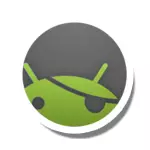
警告:あなたのデバイスを使った操作の説明はその解決につながる可能性があります、電話やタブレットを含めることは不可能です。また、ほとんどのデバイスでは、これらの行動は製造業者の保証の剥奪を意味します。あなたが何をしているのか、そしてあなた自身の責任のためだけに何をしているのか知っている場合にのみそれをしてください。 Rotightを受信したときのデバイスのすべてのデータは削除されます。
Kingo Android rootと重要なノートをダウンロードする場所
Developer www.kingpp.comの公式ウェブサイトからKingo Android Rootを無料でダウンロードできます。プログラムのインストールは複雑ではありません。いくつかのサードパーティは、潜在的に望ましくないソフトウェアがインストールされていません(まだ注意してください。
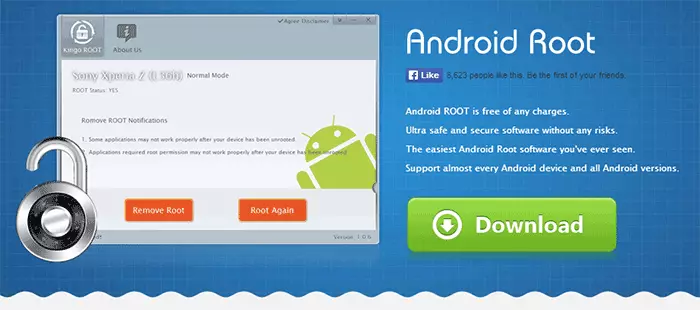
公式のWebサイトからダウンロードされたKingo Androidルートインストーラをチェックするとき、VirusTotalは3つのウイルス対策が悪意のあるコードを見つけることが判明しました。私たちと英語の情報源を使ってプログラムからの害を頻繁にすることができることについて、より詳細な情報を見つけようとしました。情報 - 特定のデバイス(Samsung、LG、Sonyxperia、HTCなど)にroot権限を取得するために必要なものだけが、プログラムはほとんどすべての皆さんまたはもう少し動作します)。
私はそれがどれだけ懸念されているかわかりません:rootを受信する前に工場出荷時の設定のためにデバイスをリセットすることをお勧めします(それで、プロセス内でリセットされます。 )。
ワンクリックではAndroidへのroot権限を取得します
ワンクリックでもちろん誇張ですが、これはプログラムがどのように配置されているかです。それで、無料の羽根のルートプログラムを使ってroot権限をAndroidに取得する方法を示します。
最初の段階では、AndroidデバイスでUSBデバッグを有効にする必要があります。このため:
- 設定に移動して、「開発者向け」アイテムがあるかどうかを確認してから、ステップ3に進みます。
- そのような項目がない場合は、設定内で下部の「携帯電話」または「タブレット」に移動し、「アセンブリ番号」フィールドをクリックしてください。
- 「設定」に移動します - 「開発者のための」と「USBデバッグ」の項目をマークして、デバッグを含めることを確認します。
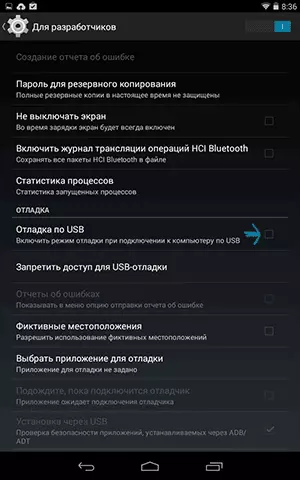
次のステップは、金吾Androidのルートを起動して、デバイスをコンピュータに接続することです。ドライバのインストールが開始されます - 異なるモデルが異なるドライバが必要であることを考慮すると、あなたが積極的に正常にインストールするために、インターネットに接続する必要があります。プロセス自体は多少時間がかかることがあります。タブレットや携帯電話を再び切断し、接続することができます。あなたはまた、このコンピュータからデバッグの解像度を確認するメッセージが表示されます(注意「常に許可する」と「はい」をクリックする必要があります)。
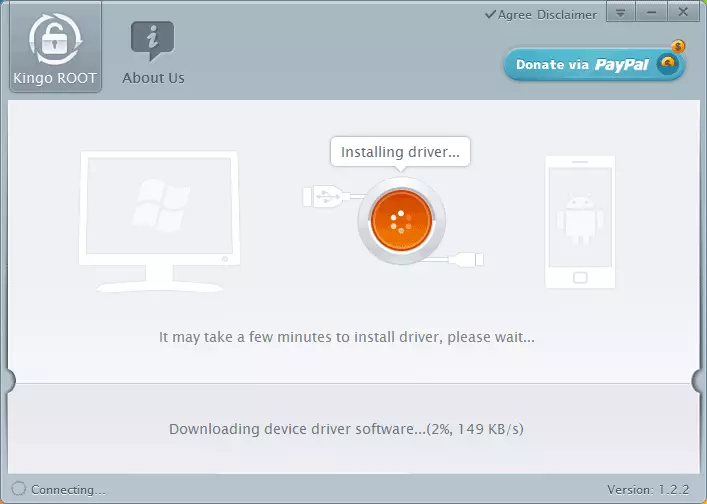
ドライバが完了すると、ウィンドウが適切な碑文を持つ単一のボタンがあり、このために、デバイス上のルートを取得するために提供表示されます。
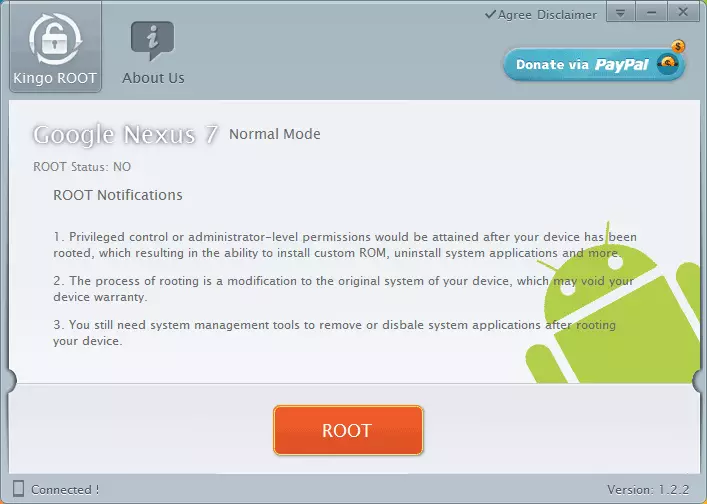
それを押した後、あなたは電話がロードされないという事実だけでなく、保証の損失につながるエラーの可能性についての警告が表示されます。 "OK" をクリックしてください。
その後、お使いのデバイスが再起動し、ROOTのインストールプロセスが開始されます。このプロセスの間に、あなたは少なくとも一度は独立してAndroid上でアクションを実行する必要があります。
- ロック解除ブートローダが表示されたら、あなたは選択を確認するためにボリュームボタンと簡単に押し電源ボタンを使用してYESを選択する必要があります。
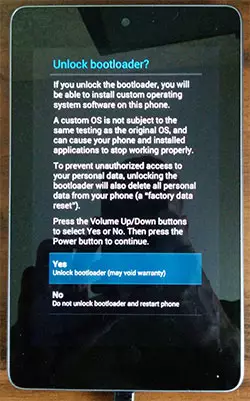
- あなたが独立して(:音量ボタンを確認するために、メニュー項目やパワーを選択するには、このも行われている)Recoveryメニューから、プロセスの完了時にデバイスを再起動する必要があることも可能です。
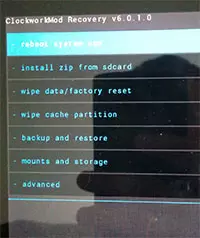
インストールが完了すると、メインウィンドウ金吾Androidのルートで、あなたは「完了」ボタンが正常に通過したことをメッセージと「FINISH」ボタンが表示されます。それを押すと、あなたは、ルートを削除するか、手順を繰り返すことができ、そこからメインプログラムウィンドウに戻ります。
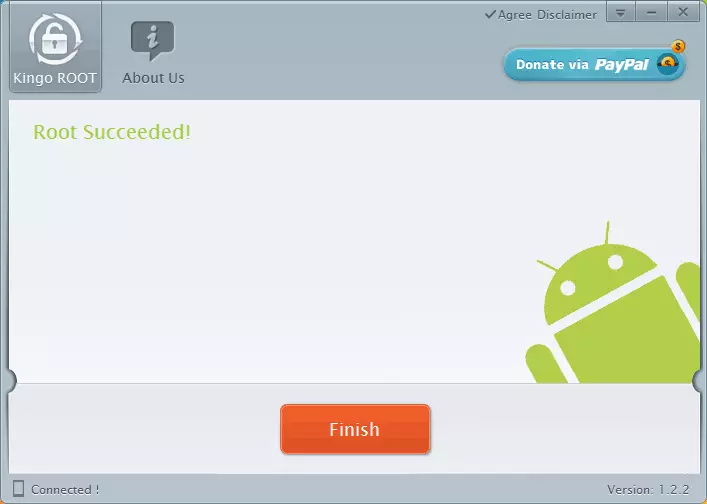
私はプログラムが成功を報告しているという事実にもかかわらず、一方で、私はそれがいることを正確に起因すると考え、スーパーユーザの権利がうまくいかなかった得るために、私はプログラムをテストしたアンドロイド4.4.4のためのことに注意してください私は、システムの最新バージョンを持っています。あなたがレビューを判断した場合は、ほぼすべてのユーザーのすべてが正常になります。
